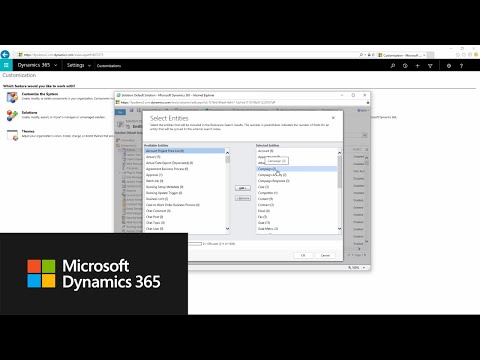Az újraindítás / leállítás megerősítő párbeszédpanelje olyan védelem, amely megakadályozza, hogy véletlenül leállítsa vagy újraindítsa a számítógépet. Ha siet, akkor megmondhatja az Ubuntu-nak, hogy állítsa le és sétáljon el, elfelejtve a megerősítő párbeszédpanelt, és hagyja abba a számítógépet. Ha a számítógép nyugtázásakor vagy újraindításakor inkább nem fogja zavartatni a visszaigazoló párbeszédpanelt, akkor kikapcsolhatja ezt a párbeszédpanelt.
MEGJEGYZÉS: A leállítás / újraindítás megerősítése párbeszédablak kikapcsolása kikapcsolja a Kijelentkezés / zárolás megerősítése párbeszédpanelt.
Vegye figyelembe, hogy ha a visszaigazoló párbeszédablak engedélyezve van, a Rendszer menüben nincs újraindítás. Ha a Leállítás parancsot választja, az Újraindítás lehetőség ugyanazon megerősítési párbeszédpanelen található.

gsettings set com.canonical.indicator.session suppress-logout-restart-shutdown true
Az ablak bezárásához kattintson a Terminal ablak bal felső sarkában lévő X gombra.


gsettings set com.canonical.indicator.session suppress-logout-restart-shutdown false